|
||||
|
|
Глава 7 Проектирование ландшафтных цветников Красивые цветники и клумбы необыкновенно украшают ландшафт, наполняют воздух благоуханием и услаждают взоры своими изысканными формами. В предыдущих главах рассказывалось, как создавать водоемы, дренажные системы и грамотно и красиво освещать участок. В данной главе рассмотрим, как в компьютерных программах по ландшафтному дизайну сделать красивые цветники и клумбы. Такая возможность есть в различных приложениях по ландшафтному дизайну, которые уже неоднократно упоминались в этой книге. Рассмотрим работу с библиотекой цветников, создание планов участка с цветниками и представление их в трехмерном изображении. Используя программу Landscaping and Deck Designer, рассмотрим конкретные примеры создания цветников. Для оформления клумб и цветников можно использовать и другие программы, имеющие в своем составе библиотеки цветников и инструменты для работы с ними, например 3D Home Architect Home Design Deluxe и Total 3D Landscape Deluxe. Создание цветников Рассмотрим конкретный пример создания цветников в программе. Для этого создадим новый план участка и разобьем на нем цветникиследующим образом. 1. Выполните команду главного меню File > New Plan (Файл > Новый план) – откроется окно Create New Plan (Создать новый план). 2. Выберите в списке Choose Template (Выбрать шаблон) строку Default (По умолчанию), щелкнув на ней кнопкой мыши, – новый план будет загружен в окно программы. 3. Нажмите кнопку Terrain Feature Tools (Характеристики местности) на панели инструментов – в правой части панели инструментов отобразятся скрытые инструменты. 4. Выберите инструмент Round Garden Bed (Круглая садовая клумба), щелкните на плане кнопкой мыши и, не отпуская ее, переместите указатель мыши в сторону – на плане будет создан круг, контур которого выполнен коричневым цветом (рис. 7.1). 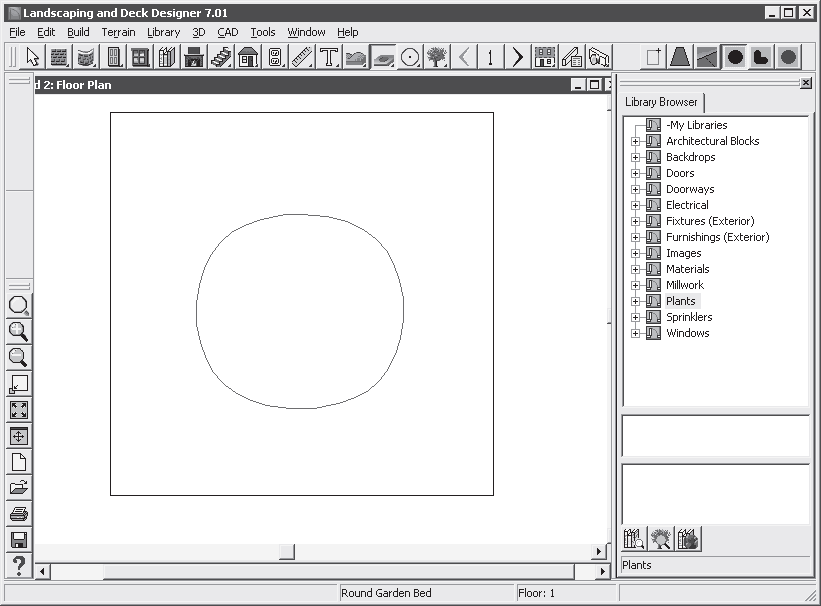 Рис. 7.1. Клумба круглой формы в программе Landscaping and Deck Designer 5. Выберите на панели инструментов параметр Select Objects (Выделение объектов) и щелкните им на контуре клумбы – объект будет выделен маркерами, что позволит редактировать его размеры и формы (рис. 7.2). 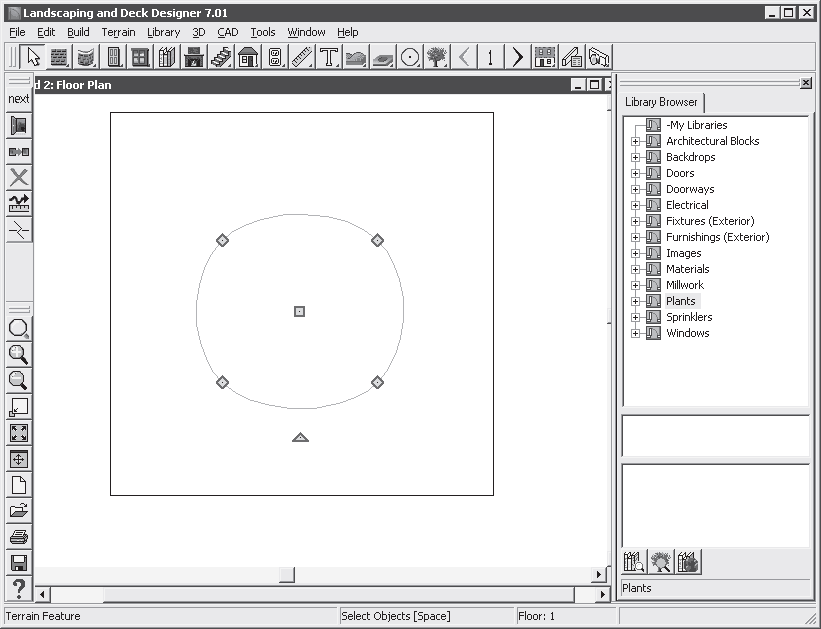 Рис. 7.2. Выделенная маркерами клумба
С помощью маркеров выделения придайте клумбе слегка вытянутую форму и поместите объект в центр участка. Теперь создадим еще несколько небольших круглых цветников, используя все тот же инструмент Round Garden Bed (Круглая садовая клумба). Рассмотрим, как создать клумбу другой формы, используя инструмент Kidney Garden Bed (Характерная садовая клумба), с помощью которого создадим по углам участка цветники особой угловой формы. Для этого нужно нажать на панели инструментов кнопку Terrain Feature Tools (Характеристики местности) – в правой части панели инструментов отобразятся скрытые инструменты. Выберите инструмент Kidney Garden Bed (Характерная садовая клумба), на плане в правом верхнем углу щелкните кнопкой мыши и, не отпуская ее, переместите указатель мыши в сторону – будет создана клумба оригинальной формы, контур которой выполнен коричневым цветом. С помощью инструмента Kidney Garden Bed (Характерная садовая клумба) следует создать клумбы в различных местах участка на плане. Используя инструмент Select Objects (Выделение объектов), выделяйте созданные клумбы и, манипулируя маркерами выделения, меняйте форму клумб и их расположение на участке, добиваясь желаемого результата (рис. 7.3). 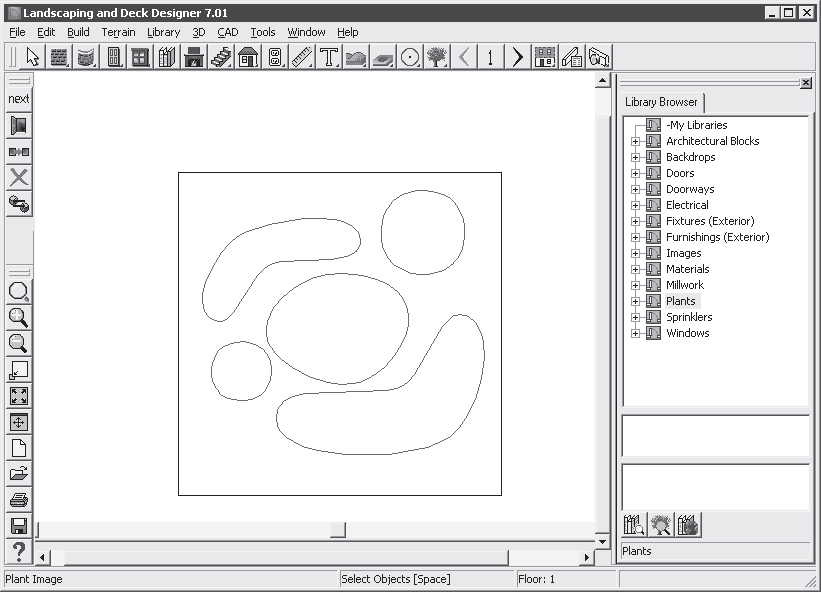 Рис. 7.3. Клумбы разной формы, распределенные на участке Используя специальное выделение и маркеры, можно добиться большого разнообразия форм. Цветники намечены на плане, но не заполнены растениями. Как добавить на созданные клумбы цветы и растения, рассказывается в следующем разделе. Заполнение цветников и клумб растениями В программе Landscaping and Deck Designer имеется большая библиотека с растениями, с помощью которой можно заполнить созданные клумбы растениями и создать прекрасные цветники. Щелчком кнопки мыши на значке «плюс» рядом с папкой Plants (Растения) в окне Library Browser (Просмотрщик библиотеки) откройте папку, чтобы отобразить ее содержимое в окне библиотеки под значком папки. Выберите папку Annuals (Однолетние) и щелкните на значке «плюс» рядом с этой папкой – в окне библиотеки отобразится содержимое данной папки (рис. 7.4). 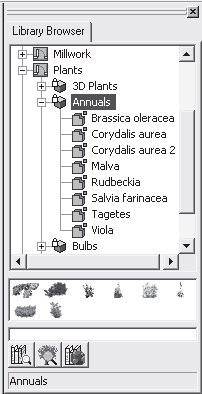 Рис. 7.4. Содержимое папки Annuals (Однолетние) библиотеки программы Landscaping and Deck Designer Чтобы заполнить клумбу понравившимся цветком, нужно щелкнуть кнопкой мыши на выбранном компоненте в библиотеке программы в окне Library Browser (Просмотрщик библиотеки), например на параметре Malva (Мальва). Наведите указатель мыши на план в рабочей области программы в центре клумбы круглой формы – указатель мыши изменит свою форму на значок дерева и перекрестие для обозначения места внедрения объекта из библиотеки. Щелкните кнопкой мыши на центре круглой клумбы, где нужно поместить растения, – на плане останется зеленая точка, символизирующая выбранное в библиотеке растение. Инструментом Select Objects (Выделение объектов) выделите только что созданный объект и с помощью маркеров выделения увеличьте его (рис. 7.5). 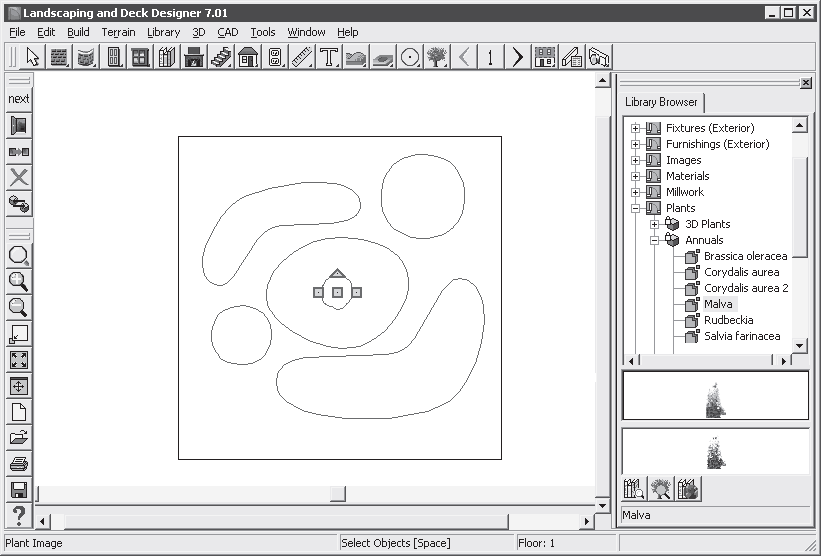 Рис. 7.5. Цветок из библиотеки, внесенный на клумбу Чтобы каждый раз не менять размеры вносимого в проект растения, можно воспользоваться появляющейся при выделении объекта вертикальной панелью, с помощью которой можно сделать следующее. 1. При выделенном объекте, в данном случае цветке мальвы, нажмите кнопку Copy/Paste (Копировать/вставить) на левой вертикальной панели инструментов – выделенный на плане объект будет скопирован в буфер обмена. 2. Наведите указатель мыши на то место на клумбе, куда нужно поместить объект, – указатель изменит свой вид. 3. Щелкните кнопкой мыши на плане клумбы – объект будет вставлен из буфера обмена в план. Обратите внимание, что размеры его теперь менять не нужно, так как они такие же, как и те, что были назначены клонируемому объекту. Используя вышеописанный метод, можно заполнить всю центральную часть клумбы. Выберем другой компонент библиотеки из папки Annuals (Однолетние), например Viola (Виола), щелкнув кнопкой мыши на поле круглой клумбы, поместим в план выбранный объект и применим к нему описанный метод увеличения и копирования. Заполним виолой клумбу круглой формы, разместив цветы по окружности (рис. 7.6). 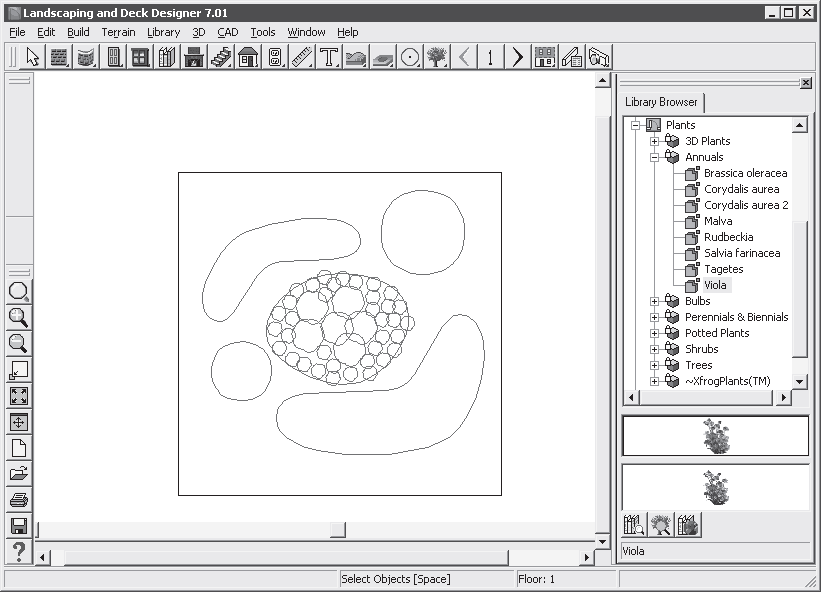 Рис. 7.6. Заполненная цветами из библиотеки клумба круглой формы Выбирая различные элементы цветов из папки Annuals (Однолетние), заполните все клумбы круглой формы, руководствуясь соображениями сочетаемости цветов и эстетическими предпочтениями. В папке Plants (Растения) в окне Library Browser (Просмотрщик библиотеки) найдите папку Bulbs (Луковичные) и щелкните на значке «плюс» рядом с ней, чтобы отобразить содержимое папки. Выберите растение, которым нужно заполнить клумбу, например Tulpa species (red) (Разновидность тюльпана (красная)), выделив его в окне Library Browser (Просмотрщик библиотеки), и заполните выбранным компонентом боковую клумбу оригинальной формы. Выбирая различные компоненты из папки Bulbs (Луковичные), следует заполнить клумбы, распределяя цветы на них по своему вкусу. В папке Perennials & Biennials (Многолетники и двулетники) содержится обширная база растений, которыми можно заполнить клумбы и цветники. В результате получится план с разбитыми на участке цветниками и клумбами (рис. 7.7). Естественно, результат может быть самым разнообразным в зависимости от вкуса и фантазии пользователя. 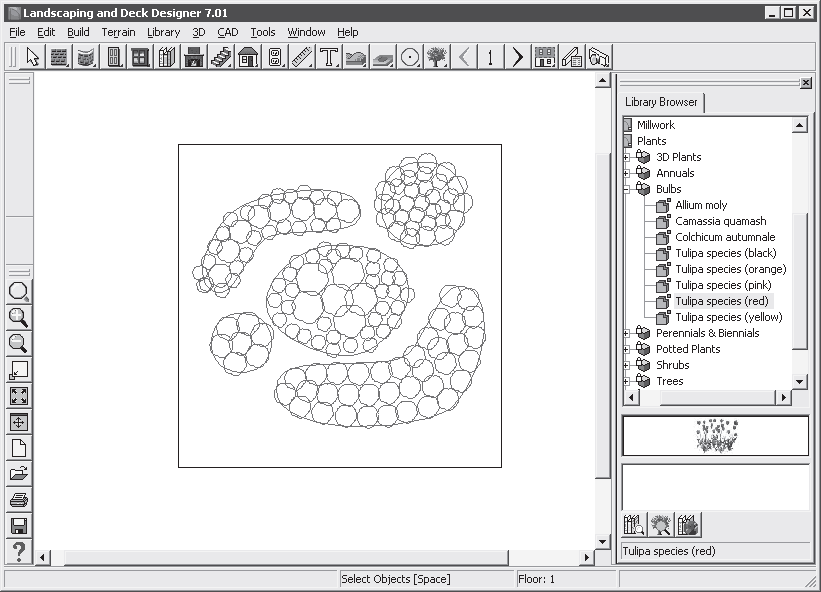 Рис. 7.7. План разбитых цветников Подобный план выглядит, конечно, не очень презентабельно, но это не беда. Можно «оживить» его, просмотрев участок с разбитыми на нем цветниками в объемном изображении. Просмотр созданных цветников в объемном изображении Чтобы визуализировать проект в программе Landscaping and Deck Designer, на панели инструментов следует нажать кнопку View Tools (Просмотр инструментов) – в правой части панели отобразятся скрытые инструменты. Если щелкнуть кнопкой мыши на скрытом инструменте Full Overview (Полный просмотр), то начнется обработка данных, после которой в рабочей области окна появится объемное изображение созданного участка (рис. 7.8). 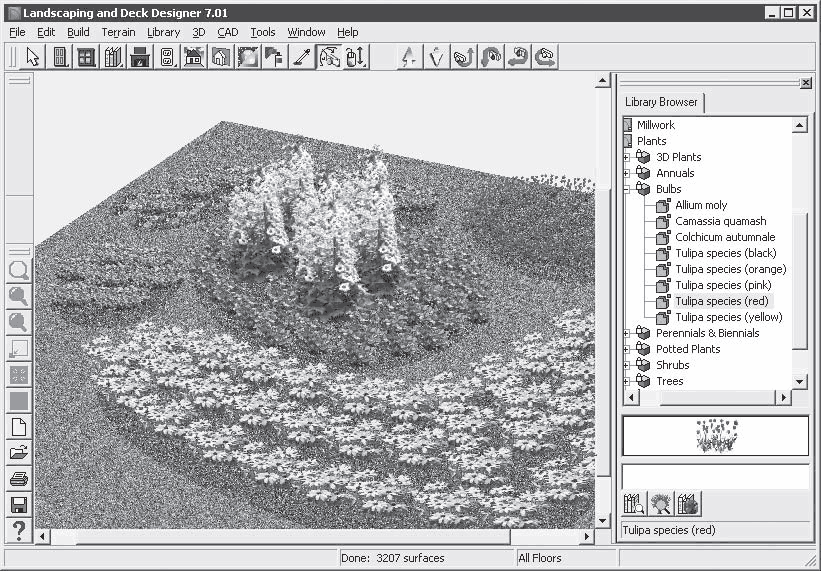 Рис. 7.8. Участок с клумбами в трехмерном изображении Используя различные элементы из библиотеки цветов, можно создавать в программе самые разнообразные грядки и клумбы. Рассматриваемые примеры по созданию ландшафтного дизайна, конечно, не претендуют на высокую художественность. Они призваны наглядно показать, как создавать цветники, используя программу, и как работать с ее библиотекой. Поэкспериментируйте с Landscaping and Deck Designer, создавая различные элементы дизайна, «сажая» всевозможные растения и цветы, перемещая по плану участка клумбы. Сделайте свой оригинальный ландшафт. Следующая глава рассказывает о возможностях создания в компьютерных программах объектов малых архитектурных форм. |
|
||
|
Главная | Контакты | Нашёл ошибку | Прислать материал | Добавить в избранное |
||||
|
|
||||
